Cara Shutdown Otomatis Windows 10 Dengan Mudah
Shutdown otomatis di Windows 10 adalah salah satu fitur sistem operasi yang membuat komputer Anda aman dan terlindungi. Secara umum, kami lebih memilih sistem kami untuk dimatikan dengan benar setiap kali untuk memperpanjang masa pakai sistem operasi.
Tetapi terkadang ketika Anda bekerja di komputer larut malam, sangat sulit untuk mengingat untuk mematikan komputer Anda, dalam kasus tersebut, Anda harus menggunakan penjadwal shutdown otomatis di komputer Anda.
Tutorial ini akan menunjukkan kepada Anda Cara Shutdown Otomatis dengan mudah
Metode 1 – Melalui RUN
Ikuti petunjuk di bawah ini untuk melanjutkan.
Langkah 1
Dari menu Start, buka kotak dialog Run atau Anda dapat menekan tombol “Window + R” untuk membuka jendela RUN.
Langkah 2
Ketik “shutdown -s -t ” dan tekan Enter.
Misalnya, jika Anda ingin mematikan PC/laptop setelah 10 menit, ketik: shutdown -s -t 600.
Baca Juga:
Aplikasi Edit Foto Yang Lagi Trend Sekarang di Instagram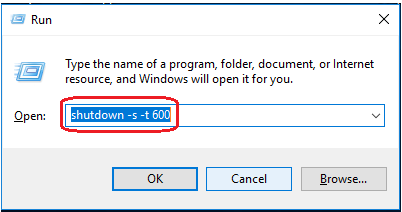
Dalam contoh ini, 600 mewakili jumlah detik, jadi dalam contoh ini komputer Anda akan mati secara otomatis setelah 10 menit. Anda dapat bereksperimen dengan mengambil nilai yang berbeda dan mengatur yang Anda inginkan.
Anda dapat terhubung dengan saya @
Setelah menyelesaikan pengaturan ini, sistem akan meminta Anda tentang waktu mati otomatis, seperti yang ditunjukkan pada tangkapan layar berikut.
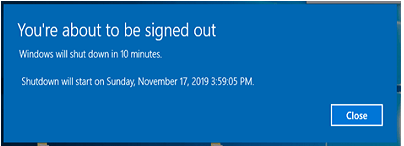
Metode 2 – Cara Shutdown Otomatis Windows 10 Melalui Command Prompt
Menggunakan “Command Prompt”, pengguna dapat menjadwalkan shutdown otomatis. Ikuti petunjuk di bawah ini untuk melanjutkan.
Langkah 1
Buka Prompt Perintah.
Langkah 2
Ketik “shutdown -s -t ” dan tekan tombol enter.
Misalnya, jika Anda ingin mematikan PC/laptop setelah 15 menit, ketik: shutdown -s -t 900.
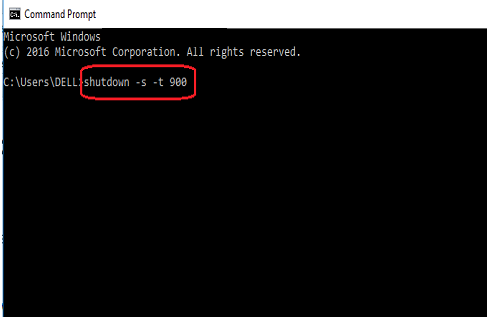
Dalam contoh ini, 900, mewakili jumlah detik, jadi dalam contoh ini, komputer Anda akan mati secara otomatis setelah 15 menit. Anda juga dapat bereksperimen dengan mengambil nilai yang berbeda dan mengatur yang Anda inginkan.
Metode 3 – Melalui Task Scheduler
Ikuti petunjuk di bawah ini untuk melanjutkan.
Langkah 1
Buka Mulai, Cari Penjadwal Tugas, dan tekan enter untuk membuka Penjadwal Tugas.
Baca Juga:
Cara Mengatasi Windows Cannot Access The Specified Device Path or File
Langkah 2
Klik opsi “Create Basic Task”.
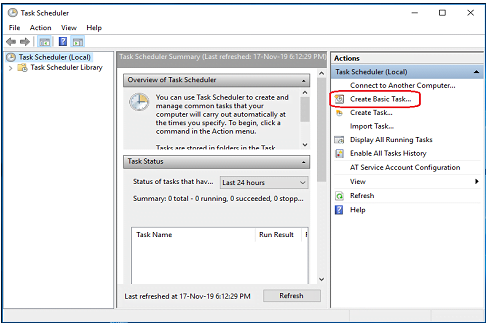
Langkah 3
Berikan Nama Tugas seperti Shutdown dan klik berikutnya.
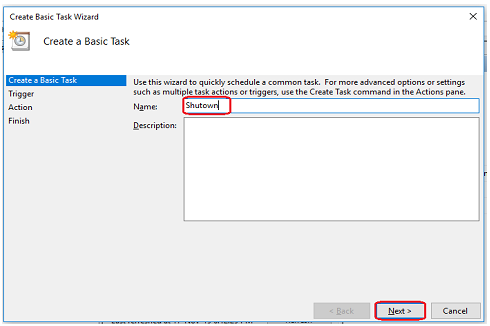
Langkah 4
Pilih kapan Anda ingin tugas Anda dimulai dan klik berikutnya.
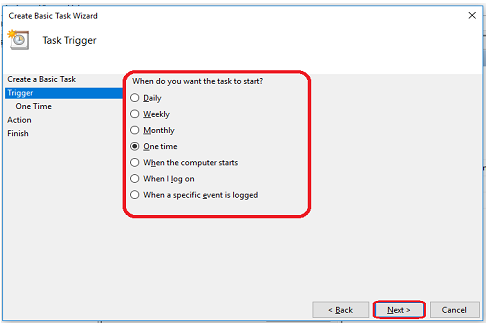
Langkah 5
Atur tanggal dan waktu mulai tugas dan klik Berikutnya.
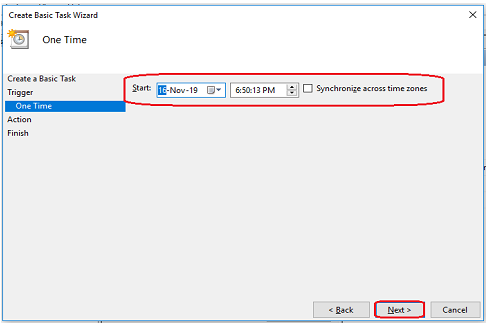
Langkah 6
Pilih opsi “Start a program” dari berbagai daftar tindakan dan kemudian klik tombol “Next” untuk melanjutkan.
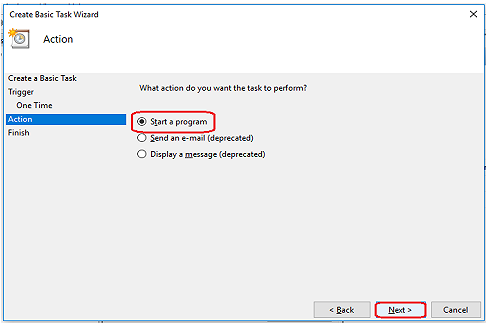
Langkah 7
Klik Tombol Browse dan pilih “shutdown.exe” dari C/Windows/System32
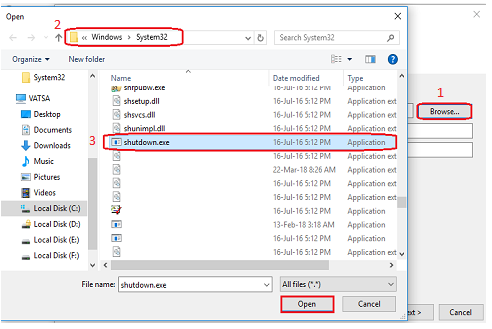
Baca Juga:
12 Cara Meningkatkan Rating Website Di Google Dengan SEO Off PageLangkah 8
Masukkan “-s” sebagai argumen dan klik tombol “Berikutnya” untuk melanjutkan.
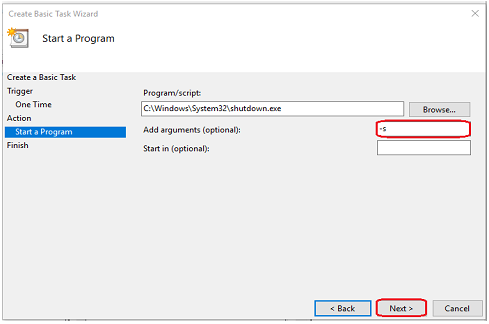
Langkah 9
Klik tombol “Finish” untuk menyelesaikan tugas.
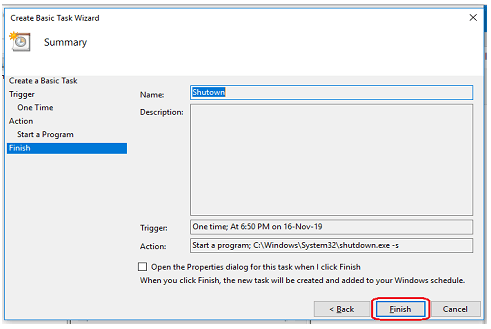
Kesimpulan
Dengan mengikuti salah satu metode di atas, Anda dapat Menjadwalkan Shutdown Otomatis di Windows 10. Saya harap Anda menikmati artikel ini. Ikuti terus artikel dari Rating Website untuk mempelajari lebih banyak hal baru dan menakjubkan tentang dunia blogger dan Development Website
Terima kasih telah membaca artikel ini.


